Anuncio
Entonces has comprado un Logitech Harmony Elite. Ahora es el momento de ponerlo a prueba y pasar de usarlo para encender su televisor o dispositivo de audio. Estas son algunas de nuestras formas favoritas de usar el control remoto universal en su hogar.

tenga en cuenta: Muchas de estas tareas también funcionarán con otros controles remotos Harmony que admitan Harmony Hub.
Control remoto, Hub y aplicación Logitech Harmony EliteControl remoto, Hub y aplicación Logitech Harmony Elite Compre ahora en Amazon $268.17
Harmony Elite y Nest
los Nest Learning Thermostat Fue uno de los primeros dispositivos inteligentes en llegar al mercado. Con Nest, puede controlar la temperatura en su hogar desde su teléfono inteligente o en línea. Cuando está conectado a Logitech Harmony, cambiar la temperatura en su hogar ahora es tan fácil como un toque en su control remoto o aplicación Harmony. También puedes usar Harmony para detectar y cambiar el estado de ánimo de Nest Away.

Preparar
Para agregar Nest a Harmony, busque
Dispositivos en la pantalla de inicio de la aplicación Harmony. Desde allí, haga clic en Editar dispositivos en la parte inferior de la pantalla. Luego haga clic + Dispositivos, Control del hogar, y entonces Nido. Finalmente, inicia sesión en tu cuenta de Nest. Una vez completado, los "termostatos" se agregan a la lista de dispositivos en su Logitech Harmony.Grandes usos
Es conveniente poder controlar la temperatura en su hogar con un control remoto. Lo que es aún mejor es establecer temperaturas predefinidas del termostato Nest para cada una de sus actividades de Harmony. Por ejemplo, calienta automáticamente su hogar cuando inicia la televisión o apaga el aire acondicionado cuando escucha música.
Hagámoslo
En este ejemplo, agregaremos Nest a su actividad Ver televisión. Para hacerlo, haga clic en Ocupaciones desde la pantalla principal de su aplicación Harmony. Luego haga clic Editar actividades y entonces Mirar televisión.
Desde esta pantalla, queremos establecer la temperatura en nuestra habitación a 68 grados cada vez que miramos televisión. Por el contrario, queremos bajar la temperatura a 55 grados cuando se termina el tiempo de TV.
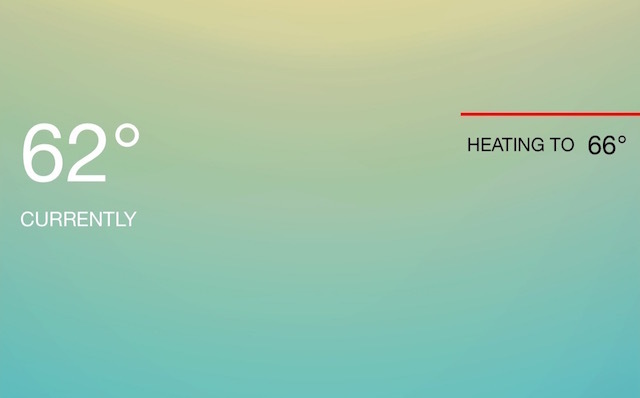
Golpear Editar secuencia de inicio y entonces Editar controles de inicio. Próximo, seleccione el dispositivo Nest para usar con tu actividad. A partir de ahí, cambie la temperatura a la configuración correcta y presione el Icono X en la esquina superior derecha de la pantalla. Selecciona el > icono para volver a la pantalla Resumen de actividad. Repita estos pasos para Editar secuencia final.
Una de las principales razones para comprar un Nest es controlar y mantener la temperatura de la casa de manera más eficiente. Agregar Harmony lleva eso a un nuevo nivel.
Harmony Elite también funciona con Nest Protect alarma de humo y monóxido de carbono.
Google, T3007ES, Nest Learning Thermostat, 3rd Gen, Smart Thermostat, Stainless Steel, Works With AlexaGoogle, T3007ES, Nest Learning Thermostat, 3rd Gen, Smart Thermostat, Stainless Steel, Works With Alexa Compre ahora en Amazon $203.99
Harmony y Philips Hue
Philips Hue, el sistema de iluminación inalámbrico, como Nest, ayudó a definir la industria del hogar inteligente que sigue creciendo. Con su Harmony Elite, puede controlar las luces que forman parte de su sistema Philips Hue y agregarlas a su lista de actividades en el hogar.
Preparar
Para agregar su Philips Hue a Harmony, busque Dispositivos de la aplicación Harmony. Desde allí, haga clic en Editar dispositivos en la parte inferior de la pantalla. Luego haga clic + Dispositivos, Control del hogar, y entonces Matiz. Inicie sesión en su cuenta de Philips Hue, y entonces sigue las instrucciones finales.
Ahora puede ajustar la iluminación con el control remoto Harmony Elite y la aplicación Harmony, incluido el cambio de colores y escenas. También puede organizar sus bombillas en grupos como sala de estar y cocina. Para hacerlo, encuentre Dispositivos desde la pantalla principal de la aplicación de su teléfono inteligente, desplácese hacia abajo y seleccione Editar dispositivos, entonces + Grupo. Una vez configurado, puede tocar el ícono de la bombilla del grupo para encender / apagar todo y deslizar hacia la izquierda / derecha para controlar el brillo. También puede expandir el grupo para controlar los focos individualmente.
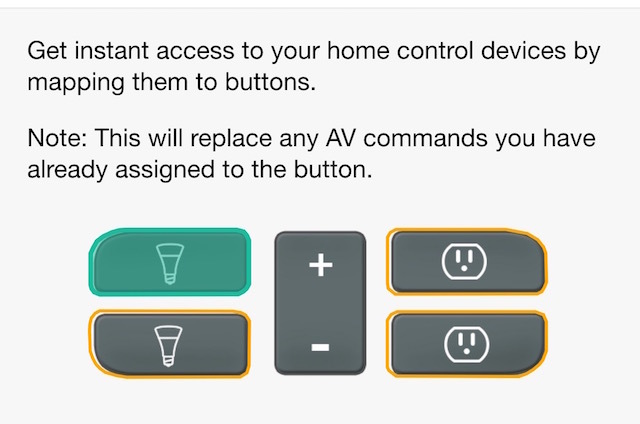
También puede asignar botones de control de inicio para trabajar con el control remoto Elite. Desde la aplicación Harmony, ingrese a Configuraciones debajo Remoto y Hub. Desde allí, seleccione Harmony Elite> Controles del botón de inicio. Hay dos botones de luz en su control remoto Harmony Elite. Seleccione Botón 1 y Botón-2 para asignar bombillas.
Nota: Al presionar brevemente un botón de luz, se encienden las bombillas, mientras que una presión prolongada las apaga. Los dos interruptores basculantes junto a los botones controlan el brillo de la luz.
Actividades para probar
Cualquier persona con el sistema Philips Hue sabe que una de sus mejores características es la capacidad de cambiar el color de las bombillas para adaptarse a su estado de ánimo o entorno. Con Harmony Elite, puede cambiar los colores cada vez que active actividades. Por ejemplo, es posible que desee que las luces de su habitación se vuelvan azules cada vez que escuche a Sonos. O haga que las luces de su sala de estar se apaguen cuando vea a su equipo deportivo favorito en ESPN.
Hay innumerables combinaciones para probar entre Logitech Harmony y Philips Hue. La unica limitacion es tu imaginacion.
Philips Hue White A19 60W Equivalent Smart Bulb Starter Kit (2 bombillas blancas A19 60W y 1 concentrador compatibles con Amazon Alexa Apple HomeKit y Google Assistant)Philips Hue White A19 60W Equivalent Smart Bulb Starter Kit (2 bombillas blancas A19 60W y 1 concentrador compatibles con Amazon Alexa Apple HomeKit y Google Assistant) Compre ahora en Amazon
Armonía e IFTTT
Con la web gratuita IFTTT (If This Then That), los usuarios cotidianos pueden crear cadenas de declaraciones, llamadas "recetas", que se activan en función de los cambios en otros servicios web.
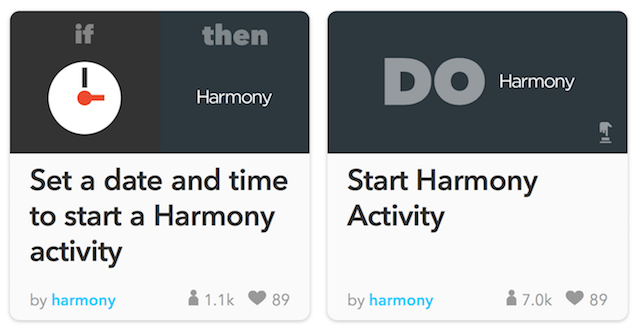
Integradas en IFTTT hay algunas recetas de Harmony que vale la pena considerar. Por ejemplo, usando IFTTT, puede establecer una fecha y hora para comenzar una actividad de armonía, o tal vez alertar a su jugador de Sonos para que se encienda cada vez que juegue su equipo deportivo favorito.
Una de las razones por las que IFTTT es tan popular es su simplicidad. Para desarrollar nuevas recetas, todo lo que necesita hacer es crear una declaración If / Then a través del sitio web IFTTT o aplicación. Una vez que pruebe la fórmula, estará listo para comenzar.
Cómo hacerlo
La forma ideal de agregar o crear una receta IFTTT es mediante el uso de la aplicación IF. Lo más probable es que la receta que estás buscando ya se haya agregado. Para encontrar una receta para Harmony, vaya a la aplicación IF y seleccione el icono de receta en la esquina superior derecha de la pantalla. Luego, al lado de Mis recetas, seleccione + botón. En la pantalla de Servicios sugeridos, seleccione el ícono Harmony.

A continuación, verá una lista de Recetas populares para usar con Harmony. Seleccione el que desea usar de esta lista. Por ejemplo, seleccione Poder de mi cine en casa cuando salgo de casa. Desde esta pantalla, se le pedirá que elija la Actividad que desea desactivar cuando usted (y su teléfono inteligente) salgan de casa. Una vez que lo haga, seleccione Añadir desde la pantalla. Una vez que lo haga, la receta se adjuntará a su cuenta y estará listo para comenzar.
También puede crear nuevas recetas para Harmony utilizando la aplicación IF. Hemos destacó este paso 4 maneras en que Philips Hue puede llevar su iluminación al siguiente nivelSin Philips Hue, sin embargo, el concepto de hogar inteligente podría nunca haber despegado. Aquí hay algunas maneras geniales de usarlas. Lee mas en otro post.
Mucho más
Solo estamos rascando la superficie sobre lo que Harmony Elite puede hacer. Destacaremos tareas más emocionantes en el futuro. ¿En busca de algo? Háganos saber en los comentarios a continuación.
Créditos de imagen:Control manual y remoto por LI CHAOSHU a través de Shutterstock
Bryan Wolfe ama las nuevas tecnologías. Se centra en productos basados en Apple y Windows, así como en dispositivos inteligentes para el hogar. Cuando no está jugando con el último teléfono inteligente o tableta, lo encontrará mirando Netflix, HBO o AMC. O prueba conduciendo autos nuevos.

